
Michael Fisher
0
4621
586
Chcete vyladit umístění svých uživatelských složek Windows? Zde je návod!
Nová instalace systému Windows vytváří různé různé uživatelské složky, které jsou určeny k ukládání věcí, jako jsou soubory stažené z internetu a organizování obsahu. 7 způsobů, jak uspořádat a ovládat plochu Windows 7 způsobů, jak uspořádat a ovládat plochu Windows Plocha Windows je všestrannější než myslíš. Můžete použít řadu triků a nástrojů, abyste udrželi věci v pořádku a rychlejší práci. jako hudba a fotografie. Možná však budete chtít věci upravit podle svých představ.
Ať už chcete tyto složky přesunout na externí jednotku nebo je umístit na jiné místo v počítači, není těžké věci změnit. Jak již bylo řečeno, stojí za to posoudit, jak tento postup provádíte, protože některé metody mohou mít některé nežádoucí účinky.
Proč byste neměli přesouvat celou složku uživatele
Než začneme, zde je varování: nepřesunujte celou složku uživatele!
Přestože existuje způsob, jak to provést, vyžaduje, aby uživatelé implementovali implementační nástroj známý jako Sysprep. Společnost Microsoft uvádí, že není prostor pro nedorozumění, že tento proces by měl být prováděn pouze v testovacím prostředí. Udělejte to na svém primárním počítači a pokud nemáte přístup k vašemu systému, můžete ztratit data.
Naštěstí existuje alternativa. Je poměrně snadné přesunout uživatelské složky, jako jsou soubory ke stažení a dokumenty, aniž byste riskovali rizika spojená s přenosem celé uživatelské složky. Jak přesměrovat uživatelské složky systému Windows 10 do cloudového úložiště Jak přesměrovat uživatelské složky systému Windows 10 do cloudového úložiště Windows 10 obsahuje zkratky k výchozím složkám , ale můžete je snadno přesunout do cloudového úložiště, abyste se ujistili, že jsou zálohovány. sám. Tímto způsobem můžete přemístit soubory, které mohou zabírat spoustu místa na jiné jednotce, bez možnosti katastrofy.
Metoda 1: Přemístění uživatelských složek
Nejprve otevřete Průzkumník souborů a přejděte do uživatelské složky, kterou chcete přesunout. Klikněte na něj pravým tlačítkem a vyberte Vlastnosti.
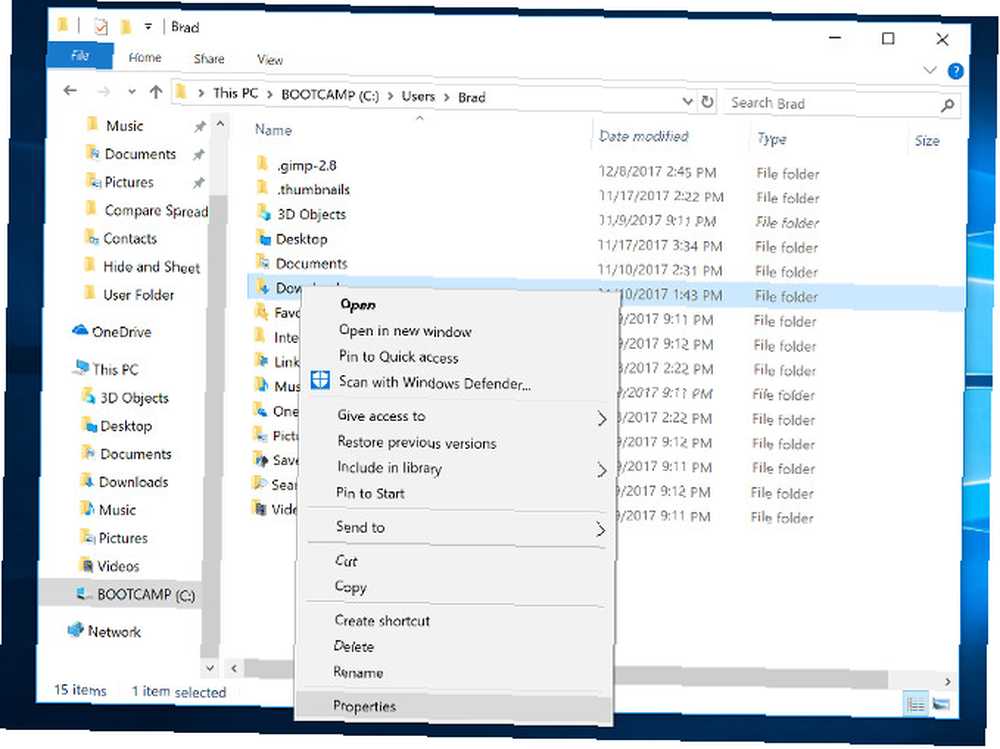
Vydejte se na Umístění tab.
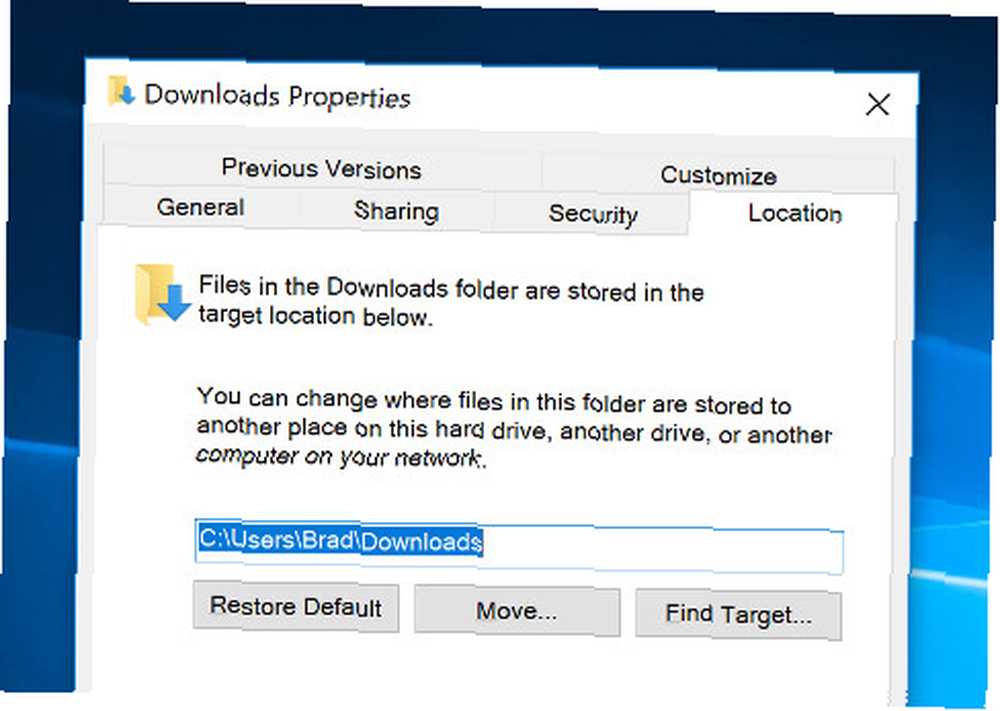
Klikněte na Hýbat se a vyberte nové umístění složky a klikněte na OK aby se změna projevila. Tento postup opakujte pro všechny jednotlivé složky Jak skrýt soubory, složky a jednotky v systému Windows 10 Jak skrýt soubory, složky a jednotky v systému Windows 10 Potřebujete skrýt soubory a složky v počítači? Zde se zabýváme pěti způsoby, jak skrýt soubory, složky, dokonce i jednotky v systému Windows. které chcete přesunout.
Je důležité si uvědomit, že pokud vyberete existující složku, jednoduše ji znovu přiřadíte ke složce, do které provádíte změny. Pokud chcete začít znovu, je lepší vytvořit novou složku úplně.
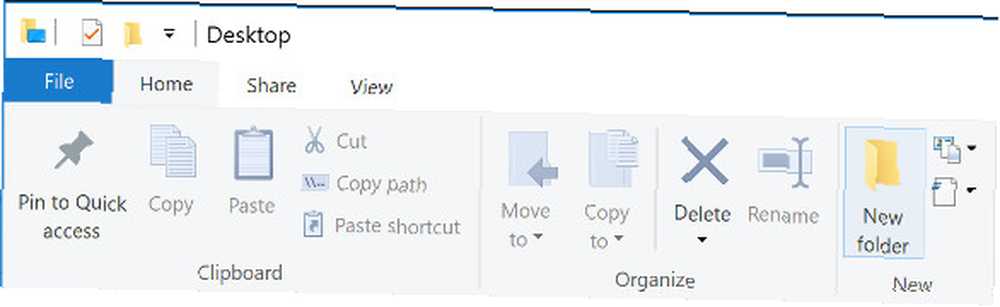
Tato metoda umožňuje přechod rychle a snadno. Umístění vašich uživatelských složek bude dokonce automaticky aktualizováno na panelu Rychlý přístup.
Metoda 2: Výměna uživatelských složek
Přesun uživatelských složek pomocí této metody schválené společností Microsoft by neměl způsobit žádné problémy. Pokud se však opravdu cítíte opatrní, možná byste měli zvážit přímou výměnu svých uživatelských složek.
Tato technika ve skutečnosti nemění umístění vašich stávajících uživatelských složek. Místo toho jednoduše použijete nové. Vzhledem k tomu, že nemačkáte složky, které systém Windows 10 očekává, že najde na určitém místě, neexistuje způsob, jak by to mohlo narušit operační systém.
Prvním krokem je jednoduše směřovat na místo, kam chcete umístit své uživatelské složky pomocí Průzkumníka souborů. 10 nejlepších triků a vylepšení Průzkumníka souborů Windows 10 triků a vylepšení Průzkumníka souborů Windows Ukážeme vám, jak vytěžit více z Průzkumník souborů Windows s našimi oblíbenými triky a vylepšení. Objevíte skryté funkce, přizpůsobíte nabídky a mnoho dalšího. , vytvořte novou složku a pojmenujte ji, jak se vám bude líbit. Další postup bude záviset na tom, jakou složku chcete vytvořit.
Pokud se jedná o novou složku ke stažení, musíte otevřít webový prohlížeč a vybrat nový cíl pro obsah, který načítáte z internetu.
Microsoft Edge
V aplikaci Microsoft Edge klepněte na ikonu Nastavení a další tlačítko, přejděte na Pokročilé nastavení, a klikněte Zobrazit rozšířená nastavení.
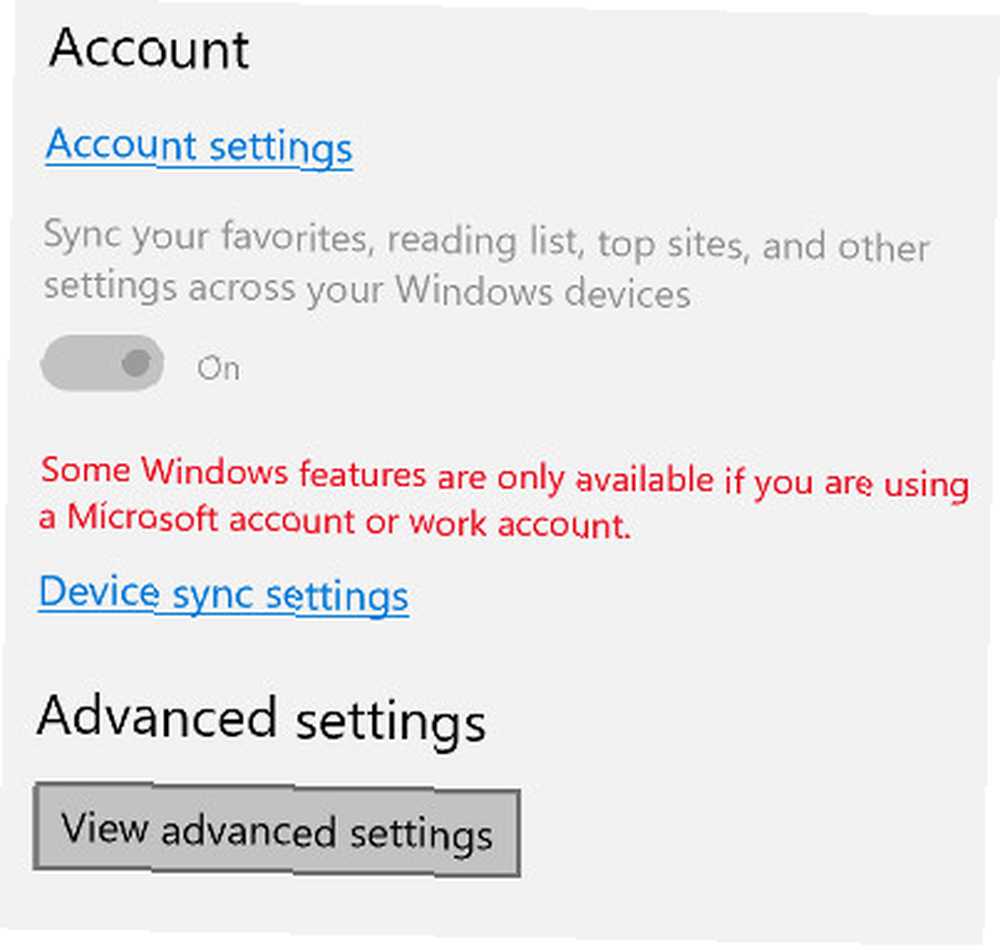
V Stahování V sekci najdete pole, ve kterém můžete určit složku, kam chcete soubory skončit.
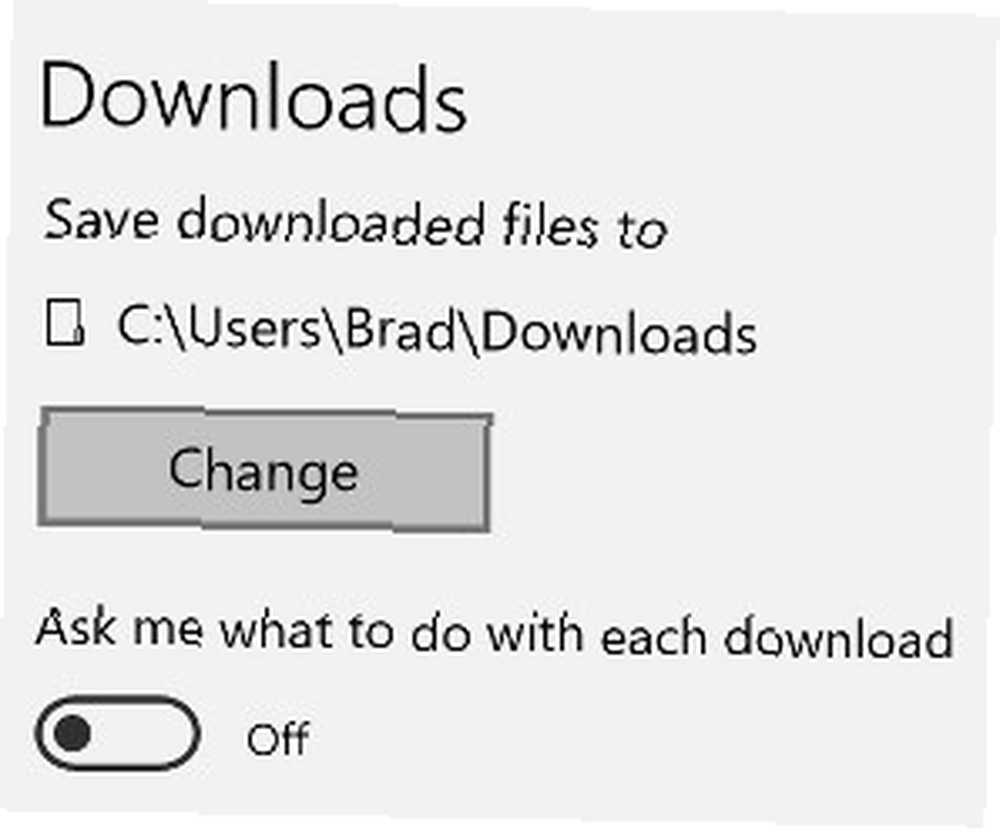
Google Chrome
Google Chrome je velmi podobný. Klikněte na ikonu Přizpůsobte a ovládejte Google Chrome klepněte na tlačítko Nastavení.
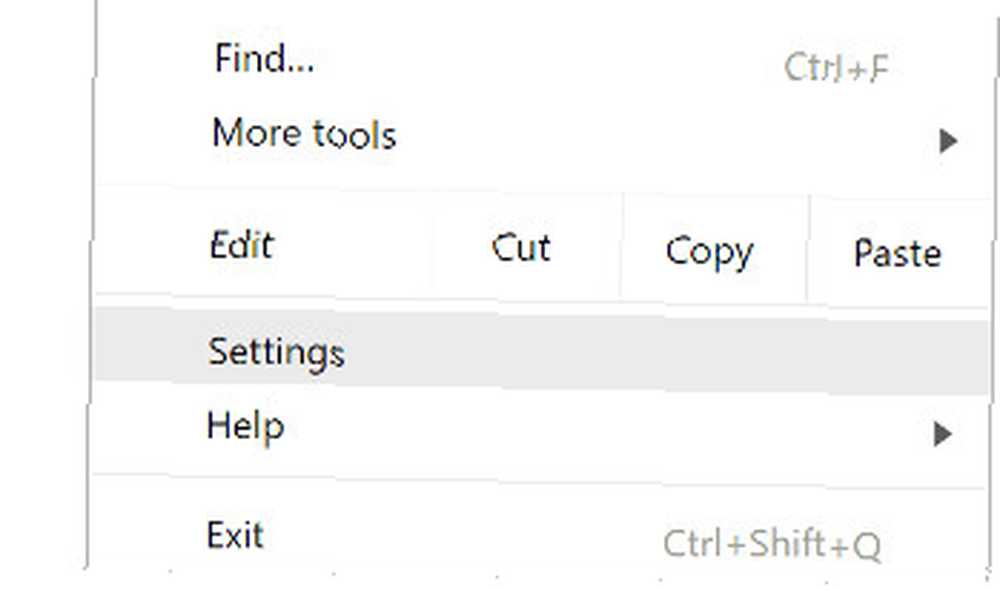
Stahování pole je v dolní části nabídky, v poli Pokročilý sekce.
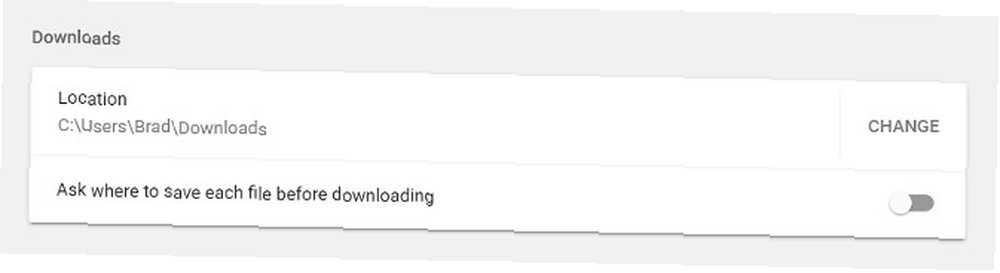
Pokud se jedná o jiný typ složky, například Hudba nebo Obrázky, budete chtít určit typ obsahu, který bude v něm obsažen.
Podrobný průvodce přesunem uživatelské složky Windows 10 z C: do jiné oblasti. Klikněte na něj pravým tlačítkem myši Průzkumník souborů, pak vyberte Vlastnosti a otevřete Přizpůsobte tab.
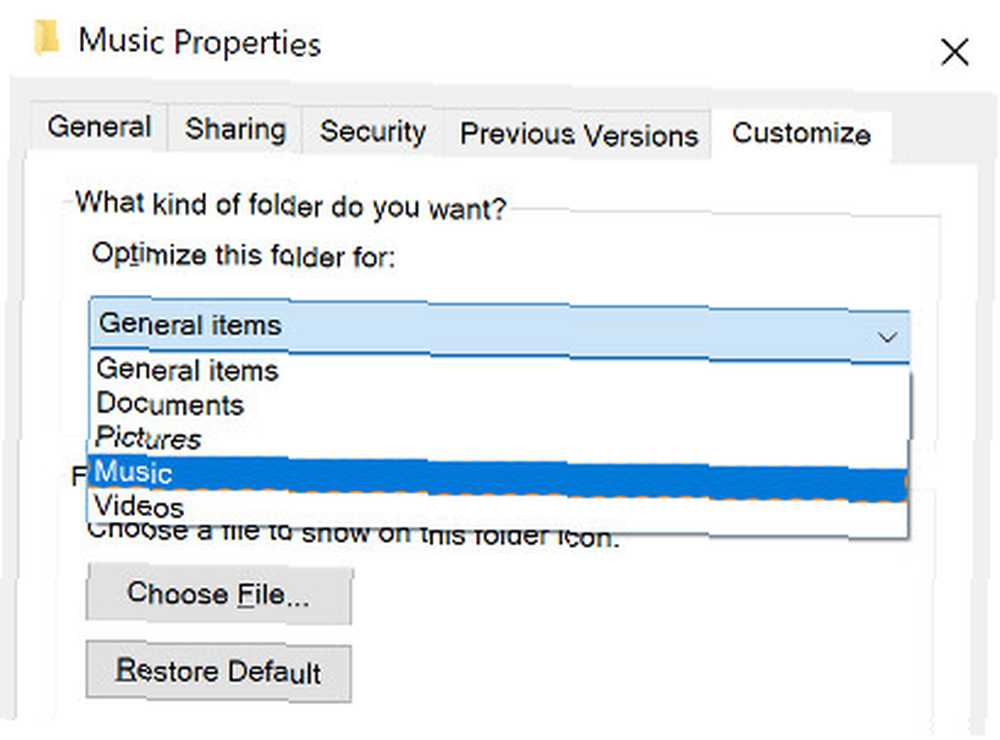
V závislosti na tom, zda ukládáte dokumenty, obrázky, hudební soubory nebo videa, bude toto vyladění zajistit, aby byla složka správně optimalizována. 8 triků se složkami Windows, které musíte znát a oni se o vás postarají - pomocí těchto tipů získáte náskok! .
Posledním krokem je přidání nových uživatelských složek do nabídky Rychlý přístup. Je to stejně jednoduché jako přetažení ikony, ale nezapomeňte odstranit odkaz, který již není užitečný.
Buďte opatrní, co změníte
Přesun uživatelské složky Windows se může zdát jako relativně neškodná změna, ale může snadno způsobit některé velké problémy. Kdykoli se pohráváte s nastaveními souvisejícími se základy vašeho operačního systému, existuje možnost, že byste mohli způsobit nějaké skutečné škody.
Microsoft vyrábí nástroje jako Sysprep pro profesionály, které mohou používat ve velmi specifických situacích. Přestože je odborní uživatelé mohou efektivně využít, existuje tenká hranice mezi získáváním požadovaných výsledků a porušením něčeho důležitého, zejména pokud právě dodržujete pokyny někoho jiného.
Někdy je nejlepší být trochu opatrný. To platí zejména, pokud jde o proces instalace systému Windows nebo manipulaci se systémovými soubory.
Máte tip na to, jak dosáhnout nejlepších výsledků při přesouvání uživatelských složek? Nebo máte potíže s metodou vysvětlenou v tomto článku?











